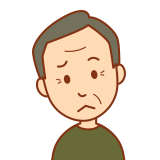
METAMASK って何?
何もわからないからインストールできるか不安。
誰か初心者でも分かりやすく教えてくれないかな?
こちらのお悩みにお応えします。
はいど~も!こーたです。
今回は仮想通貨ウォレット METAMASK について解説しますね。
それではいってみましょ~!
そもそも METAMASK とは?

METAMASK とは、簡単にいうと仮想通貨界隈で使う財布のことです。
現実世界では買い物をするときに財布をもっていきますよね?
仮想通貨界隈では、その財布のことをウォレット(Wallet)といいます。
もちろん、ウォレットにはたくさんの種類があり、その中でも一番よく使われているのが METAMASK です。
仮想通貨とひとことで言っても種類はたくさんあります。
Bitcoin(ビットコイン)、Ethereum(イーサリアム)、Solana(ソラーナ)、Matic(マティック)、BNB(バイナンスコイン)など数えきれないほどあるんです。
なかでも Ethereum、Matic、BNB が扱えるのが METAMASK になります。
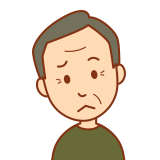
METAMASK が仮想通貨を入れる財布っていうのはわかったけど、どんなときに使うの?
主に NFT を購入するときに使うことが多いですね。
NFT 最大のマーケットプレイスといえば、OpenSea になります。
OpenSea ではアカウントをつくらなくても、METAMASK を繋げるだけで買い物ができます。
面倒くさい登録がないからめちゃくちゃ便利。
買い物の他にも BCG(ブロックチェーンゲーム)で使えます。
ゲームをはじめるためにキャラ NFT を買ったり、ゲーム内で稼いだ仮想通貨を CLIME(クレーム:払い出し)するときに使います。
METAMASK は、これからの仮想通貨界隈になくてはならないツールになりますよ👍
METAMASK をインストールする
それでは、仮想通貨ウォレットである METAMASK をインストールしていきます。
今回は Brave ブラウザでインストールする方法を解説しますね。
(※ Chrome でも操作方法はほとんど変わりません。)
こちらから METAMASK の公式サイトに移動してください👇
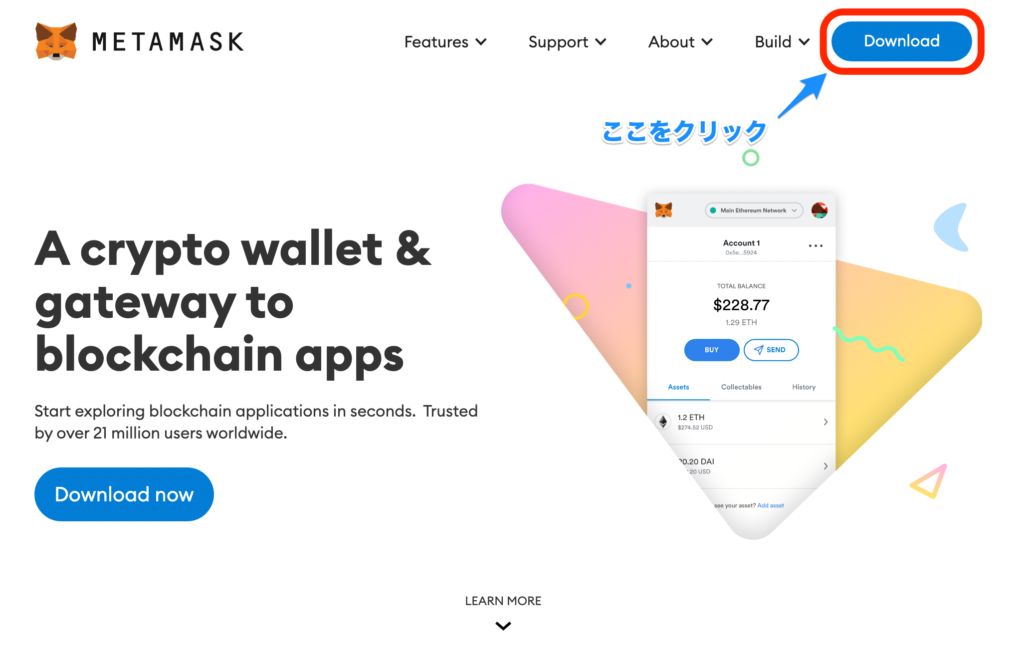
赤枠【Download】をクリックします。
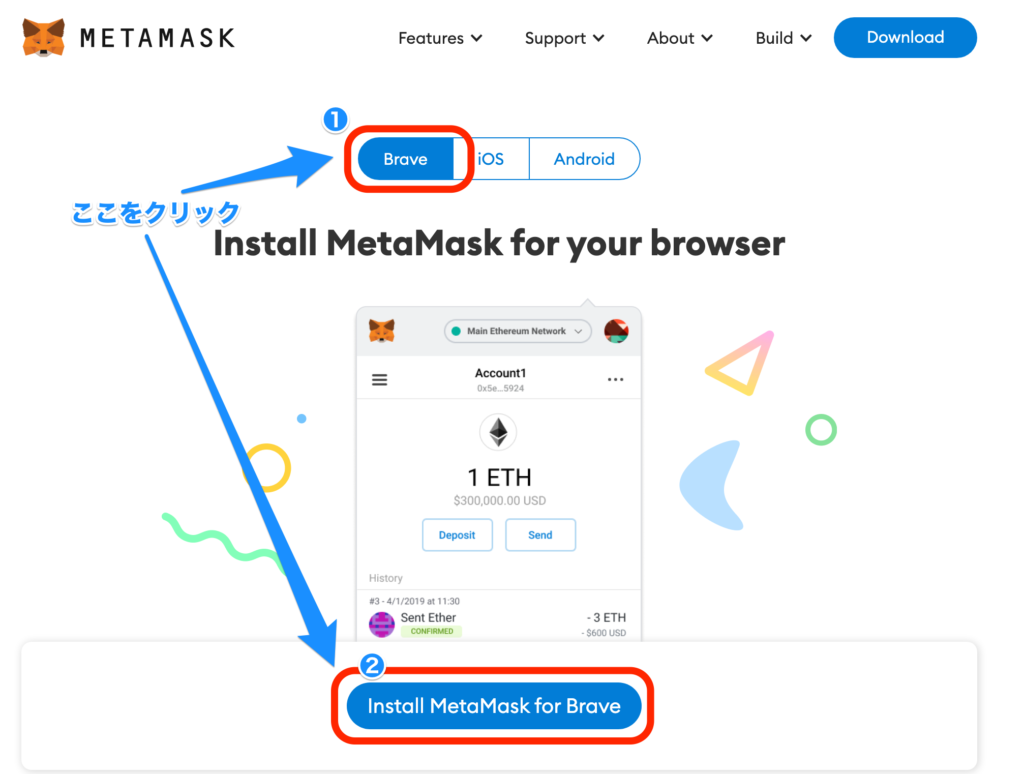
- 赤枠 ❶【Brave】をクリックします。
(※ 今回は Brave ブラウザでインストールしているので Brave になります。Chrome ブラウザの場合は Chrome になっています。) - 赤枠 ❷【Install MetaMask for Brave】をクリックします。
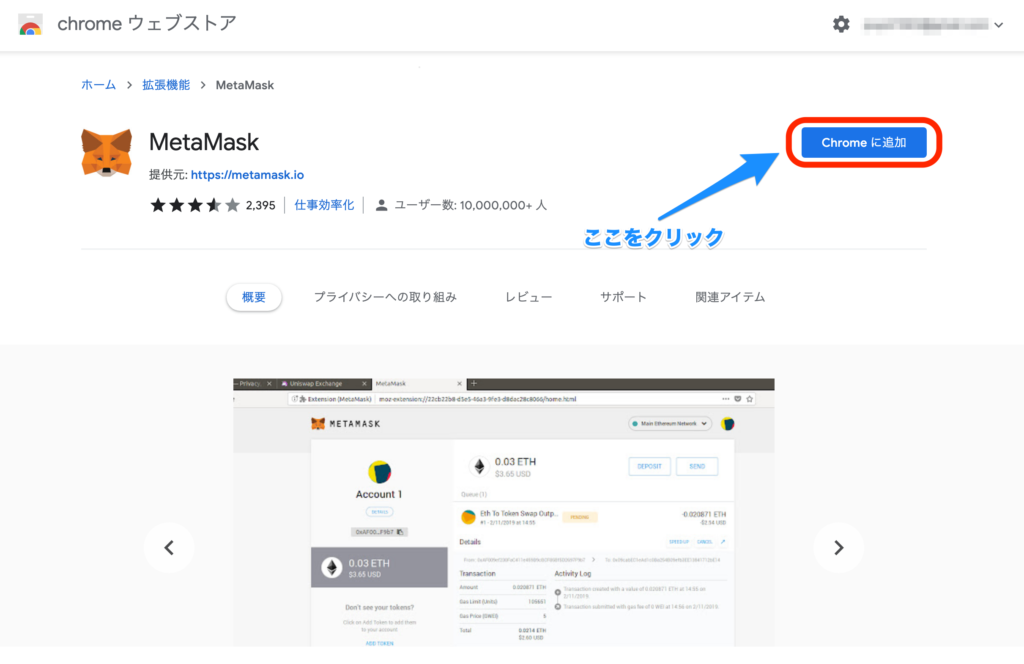
Chrome ウェブストアが開くので、赤枠【Chrome に追加】をクリックします。
(※ Brave ブラウザでは、Chrome の拡張機能を使えますので、気にせず【Chrome に追加】をクリックしても大丈夫です。)
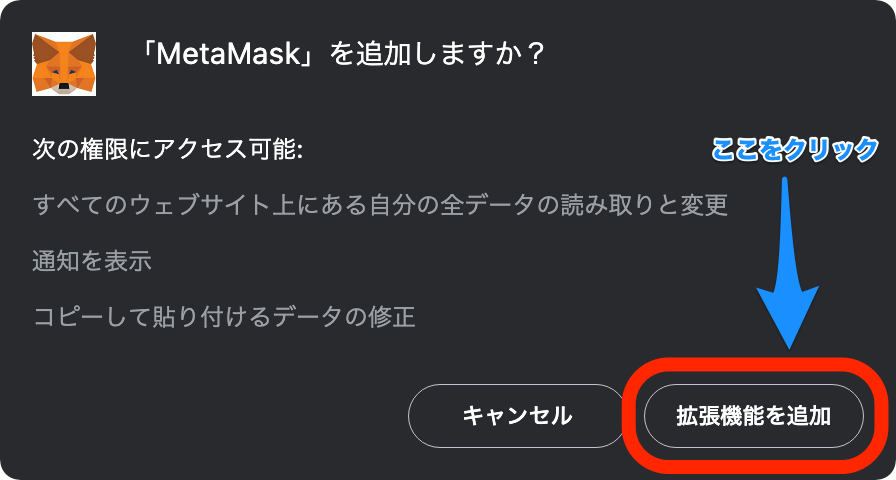
ポップアップが表示されたら、赤枠【拡張機能を追加】をクリックします。
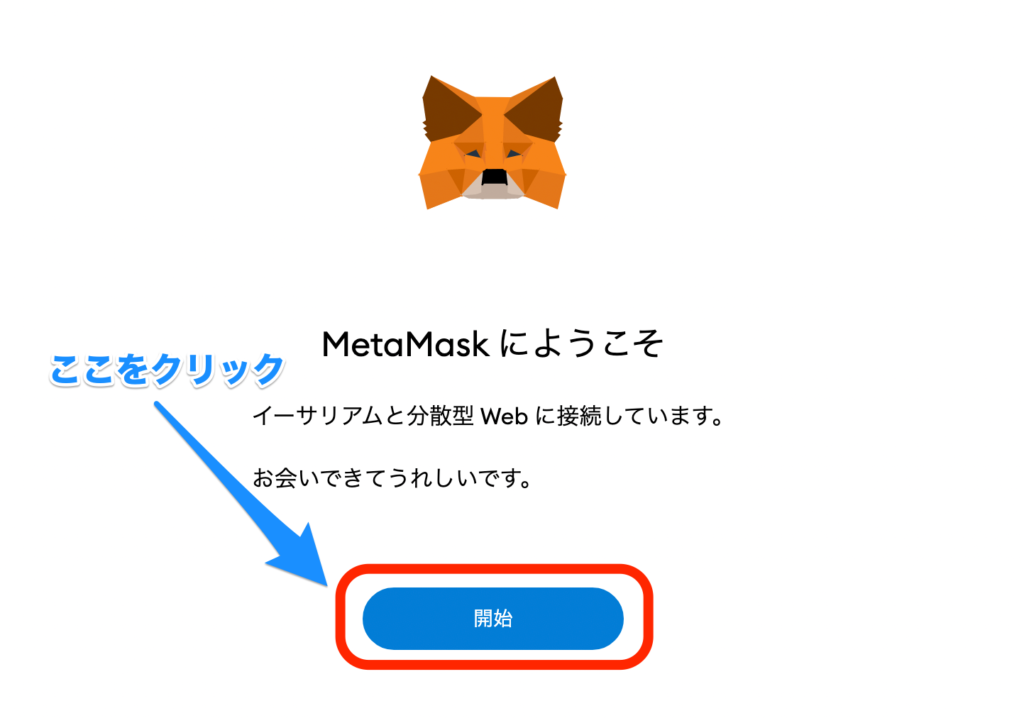
赤枠【開始】をクリックします。
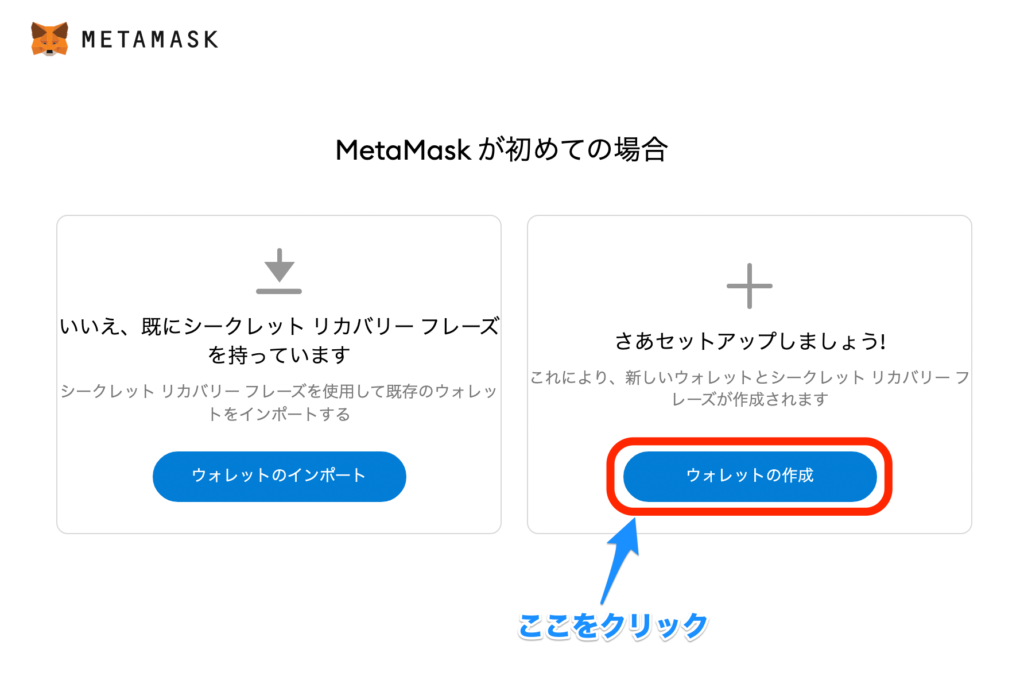
画面右側、赤枠【ウォレットの作成】をクリックします。
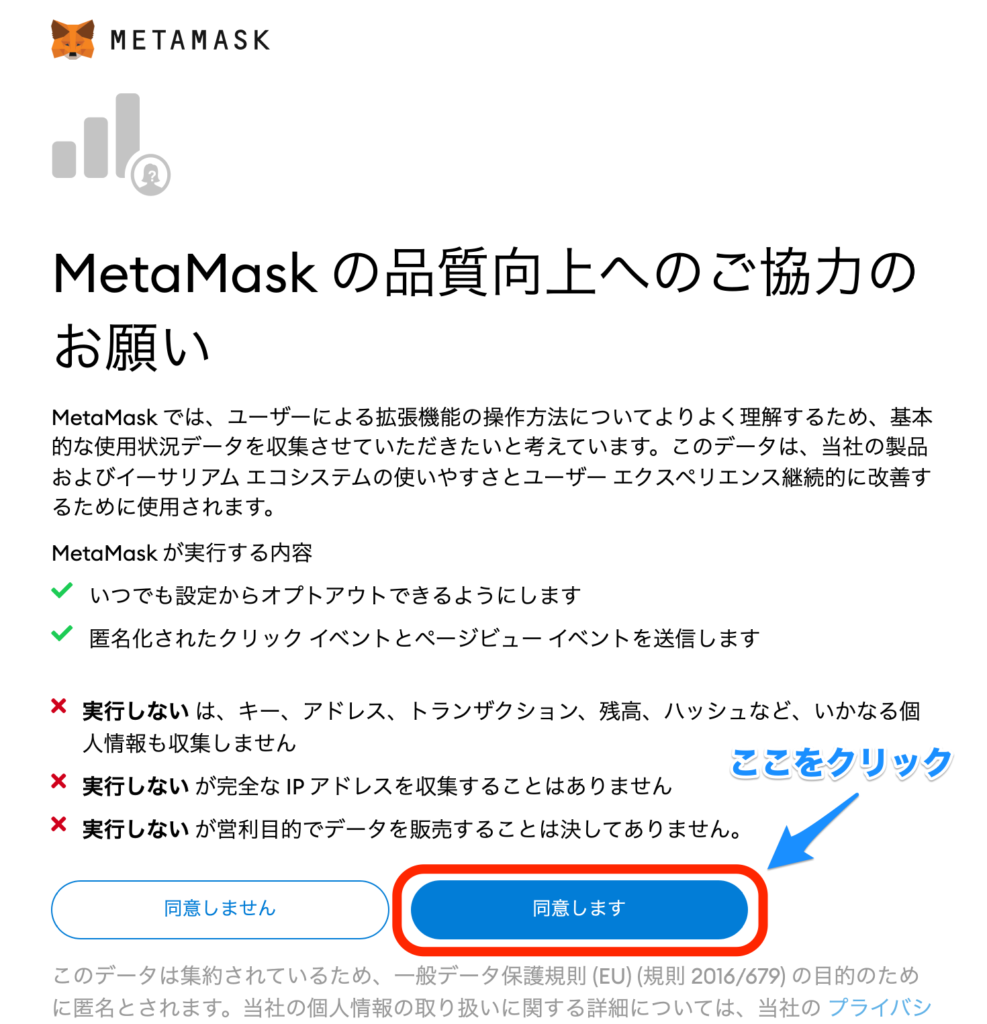
注意事項をよく読んで、赤枠【同意します】をクリックします。
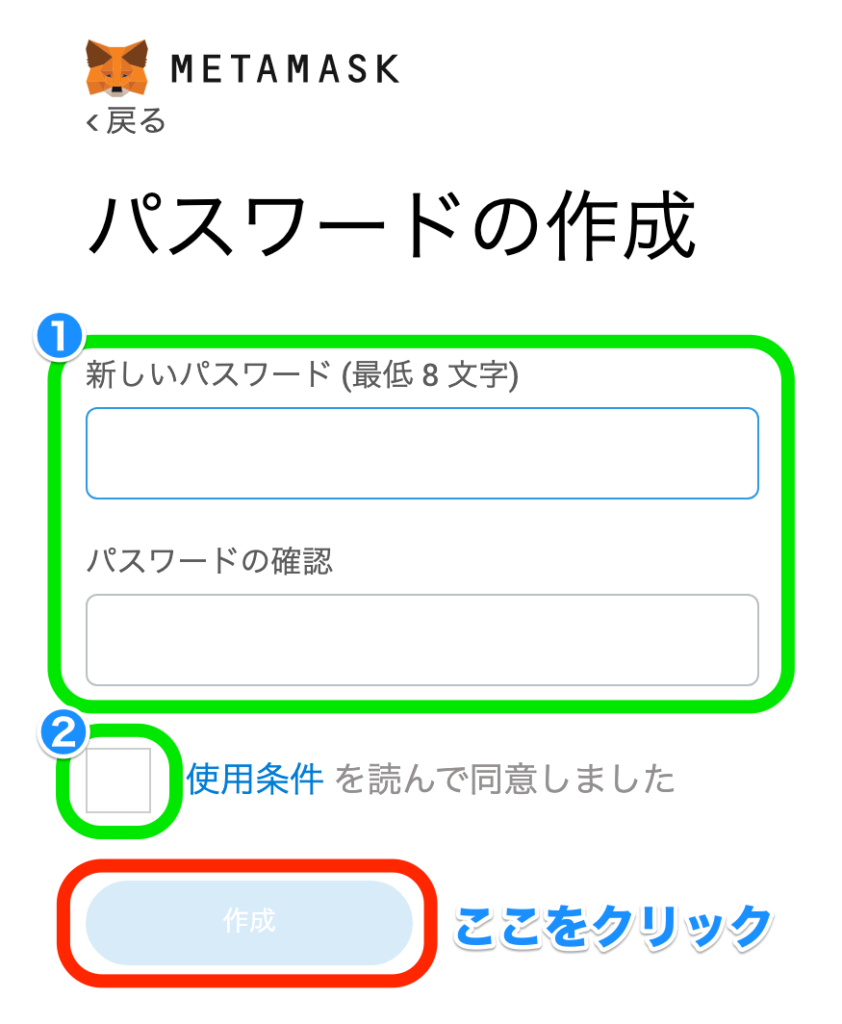
- 緑枠 ❶ に任意のパスワードを入力します。8 文字以上であれば大丈夫です。
(ちなみにぼくは 20 文字で登録できました。英数字・記号が使用可能です。) - 使用条件をよく読んで、緑枠 ❷ に ✅ チェックを入れます。
- 赤枠【作成】が青色に反転したらクリックします。
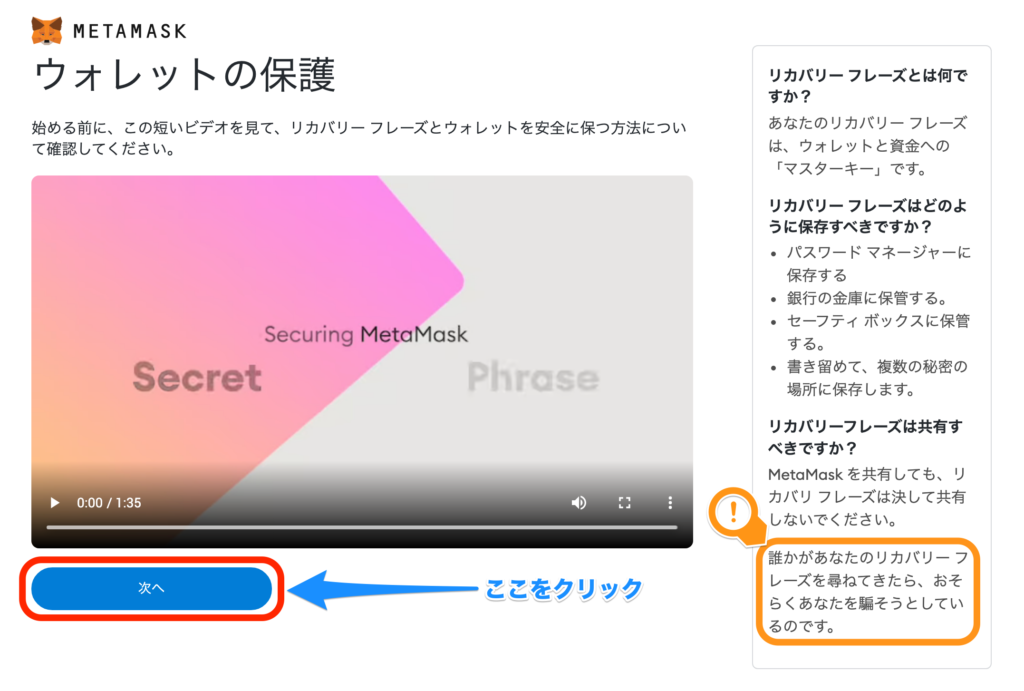
- 動画は全編英語なので見なくても大丈夫です。
- 右側の注意事項をよく読み、赤枠【次へ】をクリックします。
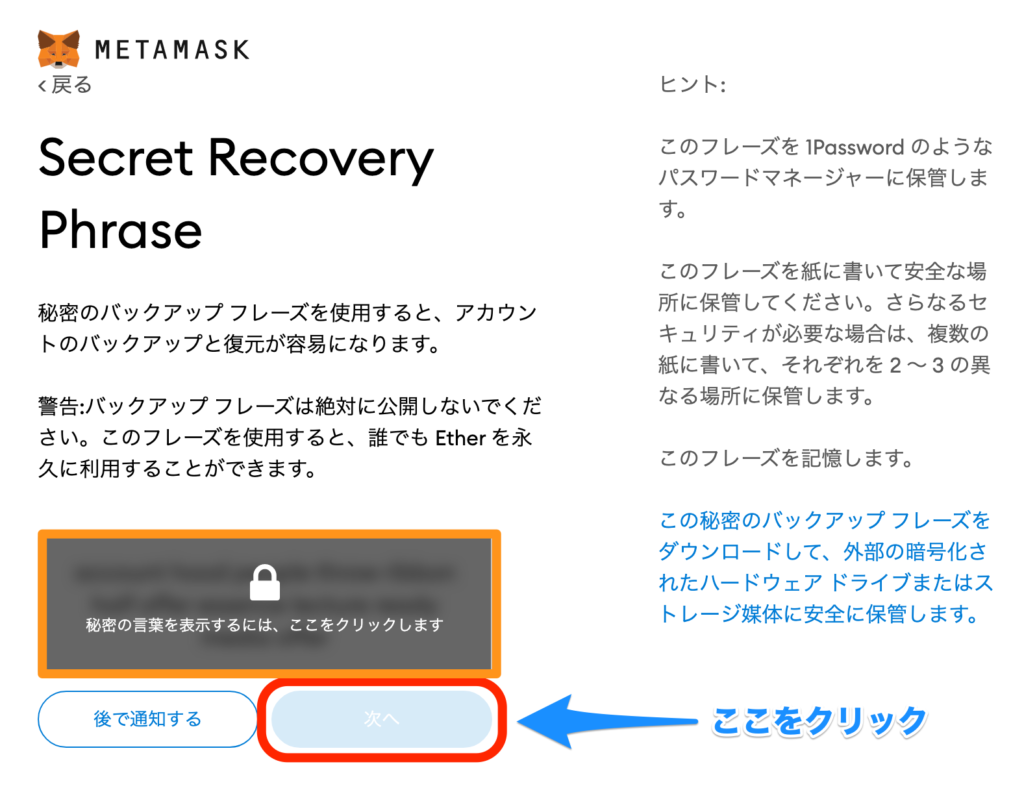
- オレンジ枠をクリックして Secret Recovery Phrase(シークレットリカバリーフレーズ) を表示させましょう。12 単語が表示されます。
- パスワードマネージャーや紙に書いて安全な場所へ保管しましょう。
- 表示させると赤枠【次へ】が青色に反転するのでクリックします。
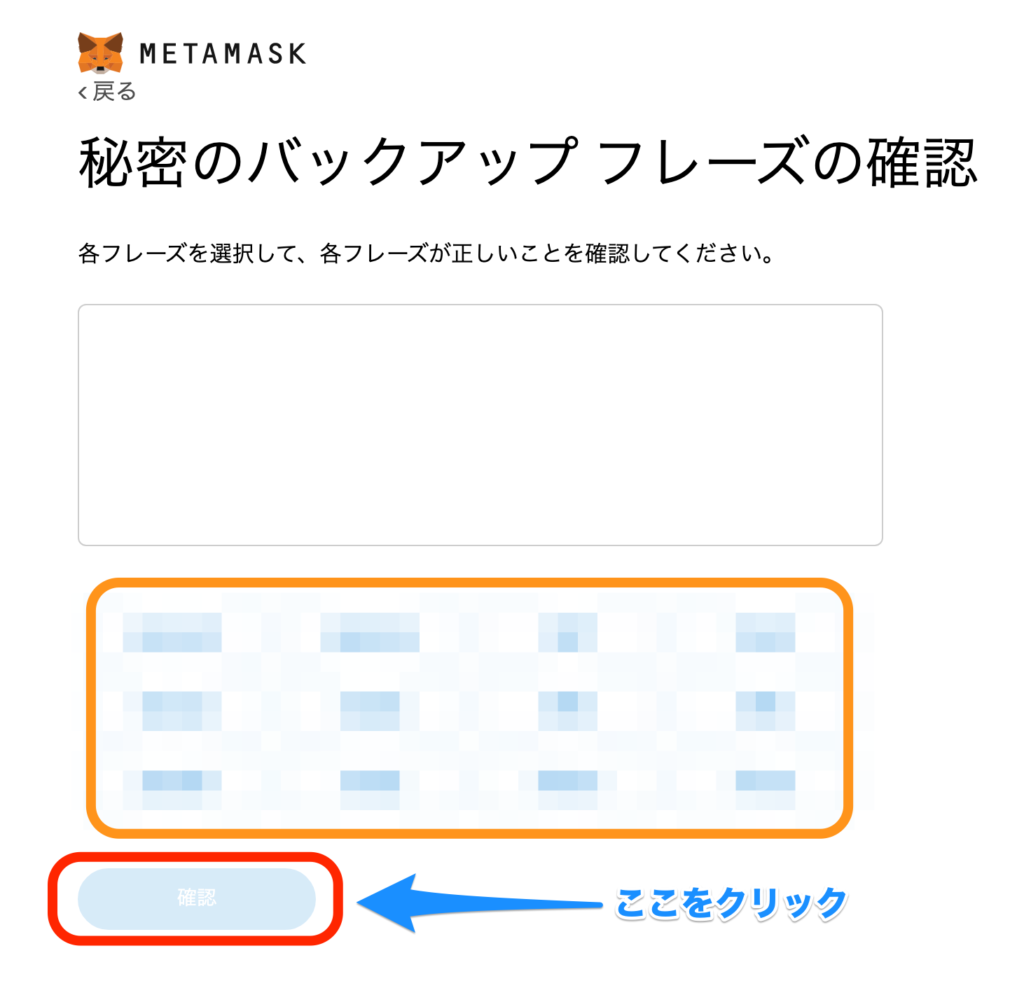
- オレンジ枠の中に、先ほど表示されたバックアップフレーズ(シークレットリカバリーフレーズ)が表示されます。順番通りに選択し入力してください。
- すべて入力が終わると、赤枠【確認】が青色に反転しますのでクリックします。
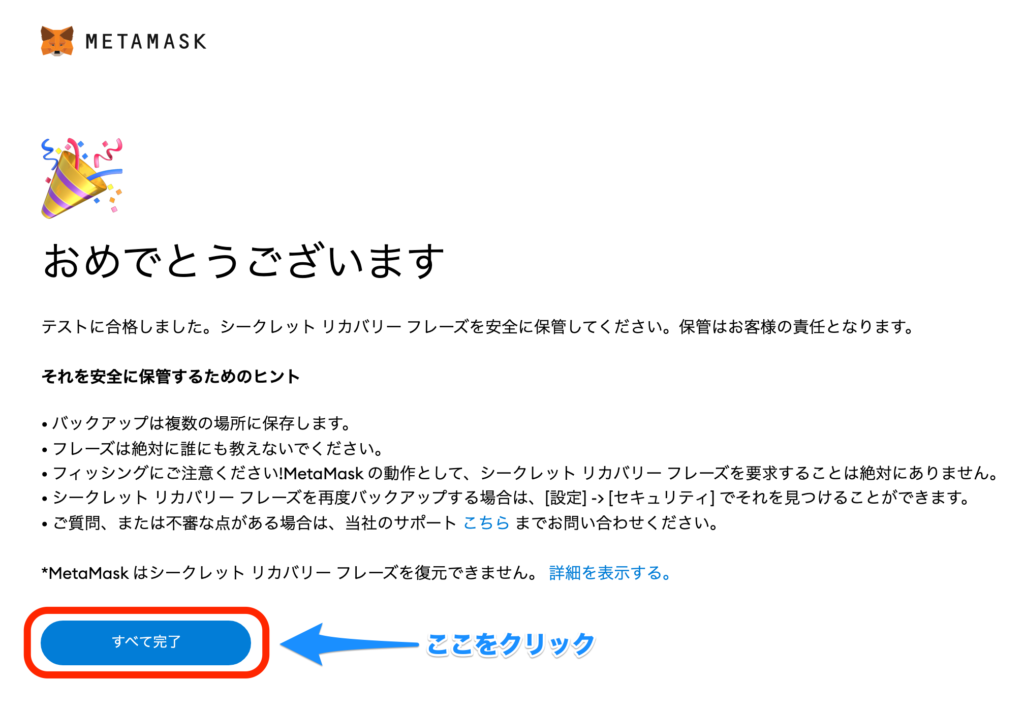
注意事項を読んだら、赤枠【すべて完了】をクリックします
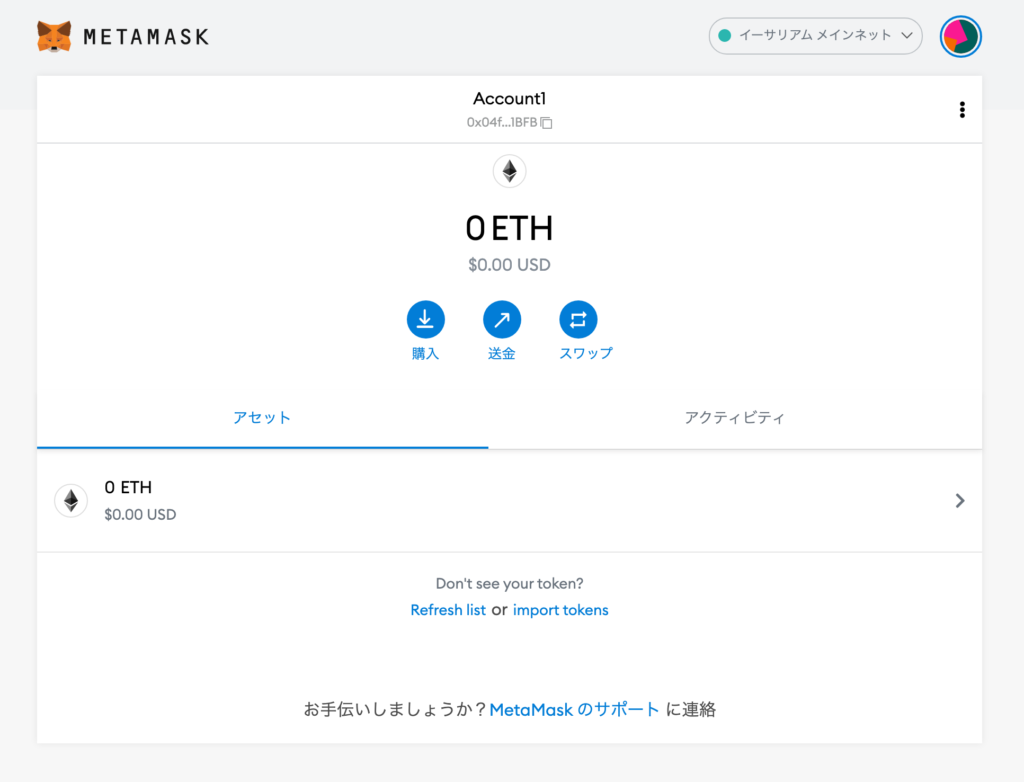
上記の画像があなたの METAMASK ホーム画面になります。
これで METAMASK のインストールが完了です。
お疲れさまでした。
はじめての仮想通貨ウォレットは METAMASK で決まり!
今回は「METAMASK のインストール方法」について解説しました。
METAMASK とは仮想通貨界隈で使える財布でしたね。
主に Ethereum、Matic、BNB が扱えて、NFT の購入や BCG をプレイするときに必要になります。
Chrome の拡張機能で使えるので扱いやすのも特徴です。
シークレットリカバリーフレーズはめちゃくちゃ大事なものなので、絶対に誰にも教えないでください。

銀行のキャッシュカードとパスワードを渡すことと一緒なので、絶対教えちゃダメですよ🙅♂️
ぼくも初めての仮想通貨ウォレットは METAMASK でした。
NFT や BCG をやっているうちに、すぐ使い慣れましたよ。
動画や文章で理解することも大事ですが、やはり自分で使って失敗しながら覚えていくのが一番の近道だと実感しました。
とりあえず無料でインストールできるので、つくっておくと便利ですよ👍
最後まで読んでいただき、ありがとうございます。
ブログの最新情報は Twitter の方でお知らせします。ぜひフォローお願いします!
でわでわまた次回。
